آؤٹ لک کا شیڈولنگ اسسٹنٹ مفت / مصروف ڈیٹا کی بازیافت میں ناکام ہے بنیادی طور پر غلط صارف کی اجازتوں کی وجہ سے۔ نیز ، خراب شدہ خودکشی مکمل کیشے یا غلط سرور کنفیگریشن بھی غلطی کا سبب بن سکتی ہے۔ یہ مسئلہ اشارہ کرتا ہے کہ جب میٹنگ کا شیڈول کرتے وقت ، دعوت دینے والا صارف مدعو کیے جانے والے شخص کے کیلنڈر تک رسائی حاصل نہیں کرسکتا ہے اور آزاد / مصروف ڈیٹا کو بازیافت نہیں کیا جاسکتا ہے۔ ان صارفین کے لئے معلومات ، جن کا ڈیٹا بازیافت نہیں ہوسکا ، شیڈولنگ اسسٹنٹ میں سلیشڈ نشان کے بطور دکھایا جائے گا۔

شیڈولنگ اسسٹنٹ مفت مصروف ڈیٹا کو بازیافت نہیں کرسکتا
شرط
- اگر مسئلہ حالیہ ونڈوز / آفس کی تازہ کاری کے بعد ظاہر ہوا تو اس اپ ڈیٹ کی انسٹال کریں .
- اس بات کو یقینی بنائیں کہ زیر سوال صارفین قبول یا مسترد ایک ملاقات ، دوسری صورت میں کیلنڈر دستیابی نہیں دکھائی جائے گی۔
- استعمال کریں او ڈبلیو اے میٹنگ کو شیڈول کرنے کے ل، ، اگر اس میں او ڈبلیو اے میں کوئی مسئلہ درپیش ہے ، تو شاید یہ مسئلہ ہے سرور سائیڈ متعلقہ. اس صورت میں ، اپنے I.T ایڈمنسٹریٹر سے رابطہ کریں۔
- یقینی بنائیں کہ جس صارف کا کیلنڈر نہیں دکھایا گیا ہے ، ہے سیٹ نہیں ہے اس مدت کے لئے اس کے کیلنڈر کا وقت بطور ' کہیں اور کام کرنا ”۔
یہ خامی پیغام عام طور پر نیچے دیئے گئے طریقوں کا استعمال کرتے ہوئے فوری طور پر حل ہوجاتا ہے بشرطیکہ خود تنظیم کی طرف سے کوئی پابندی نہیں ہے (اگر آپ کسی تنظیم کے ساتھ منسلک اکاؤنٹ استعمال کررہے ہیں)۔ اگر آپ ہیں تو ، آپ کو اپنے IT محکمہ سے مشورہ کرنا چاہئے۔
- 1. تنظیم کے کام کے اوقات کے مطابق دستیابی کا وقت مقرر کریں
- 2. آن لائن وضع استعمال کریں
- 3. کیلنڈر کی اجازت کو تبدیل کریں
- the. آٹو مکمل فہرست کو صاف کریں
- 5. اینٹی وائرس / فائر وال غیر فعال کریں
- 6. کیشڈ اسناد صاف کریں
- 7. آؤٹ لک کو سیف موڈ میں استعمال کریں
- 8. OST فائل کو دوبارہ تخلیق کریں
- 9. سرور ترتیب تبدیل کریں
- 10. صارف پروفائل کی مرمت کریں
- 11. ایک نیا صارف پروفائل بنائیں
1. تنظیم کے کام کے اوقات کے مطابق دستیابی کا وقت مقرر کریں
کچھ صارفین جان بوجھ کر اپنی تنظیم کے دفتر کے اوقات کے باہر اپنی دستیابی کا وقت مرتب کرتے ہیں ، جس کے نتیجے میں خالی / مصروف معلومات کو بازیافت کرنے میں شیڈول معاون کی ناکامی ہوسکتی ہے۔ مثال کے طور پر ، ایک تنظیم کے اوقات کار صبح 09:00 بجے سے شام 05:00 بجے تک ہیں جب کہ صارف نے اپنی دستیابی کا وقت صبح 06:00 بجے سے شام 02:00 بجے تک طے کیا ہے پھر ملاقات کے وقت کے لئے اس صارف کے مفت / مصروف ڈیٹا کو نشان زد کردیا جائے گا۔ (اگر میٹنگ تنظیم کے اوقات کار میں ہورہی ہے)۔ اس صورت میں ، تنظیم کے دفتر کے وقت کے مطابق ، اس صارف کا وقت طے کرنا مسئلہ کو حل کرسکتا ہے۔ یہ اقدام دونوں صارفین کے نظاموں پر (مدعو اور مدعو کرنے کے لئے) اٹھایا جانا چاہئے۔
- لانچ کریں آؤٹ لک ، پھر پر کلک کریں فائل مینو پر کلک کریں اور پر کلک کریں اختیارات .
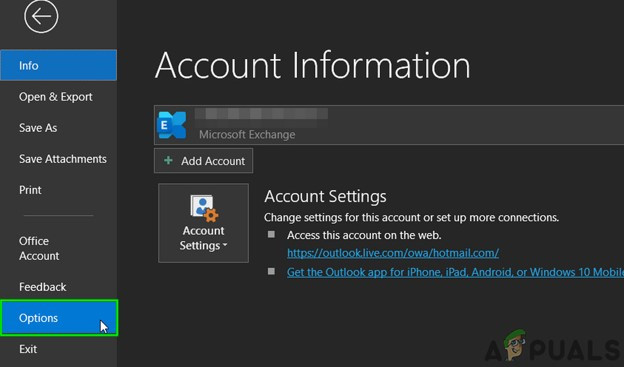
آؤٹ لک کے اختیارات کھولیں
- اب ونڈو کے بائیں پین میں ، پر کلک کریں کیلنڈر .
- اب میں کام کا وقت سیکشن ، ایڈجسٹ کریں وقت اور کاروباری دن آپ کی تنظیم کے ورکنگ شیڈول کے مطابق۔
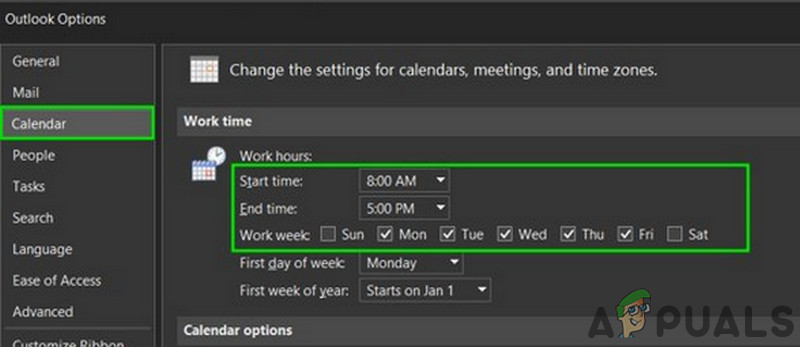
آؤٹ لک کیلنڈر میں کام کا وقت تبدیل کریں
- ابھی دوبارہ شروع کریں آؤٹ لک اور چیک کریں کہ آیا شیڈولنگ اسسٹنٹ ٹھیک کام کر رہا ہے۔
2. آن لائن وضع استعمال کریں
آؤٹ لک ایکسچینج سرور کے ساتھ یا تو بذریعہ مواصلت کرتا ہے وضع کردہ حالت یا آن لائن فیشن . کیچڈ موڈ میں ، آؤٹ لک مقامی طور پر صارف کے ایکسچینج میل باکس کی ایک کاپی محفوظ کرتا ہے۔ اگر آؤٹ لک کو کیچ وضع میں مطابقت پذیری کا مسئلہ درپیش ہے تو پھر اس سے شیڈولنگ اسسٹنٹ کی موجودہ پریشانی پیدا ہوسکتی ہے۔ اس صورت میں ، آؤٹ لک کے کنیکشن وضع کو آن لائن میں تبدیل کرنے سے مسئلہ حل ہوسکتا ہے۔ یہ اقدام دونوں صارفین کے سسٹم پر اٹھایا جانا چاہئے۔
- آؤٹ لک کو کھولیں اور پر کلک کریں فائل مینو
- پھر پر کلک کریں اکاؤنٹ کی ترتیبات ڈراپ ڈاؤن بٹن اور دوبارہ کلک کریں اکاؤنٹ کی ترتیبات .
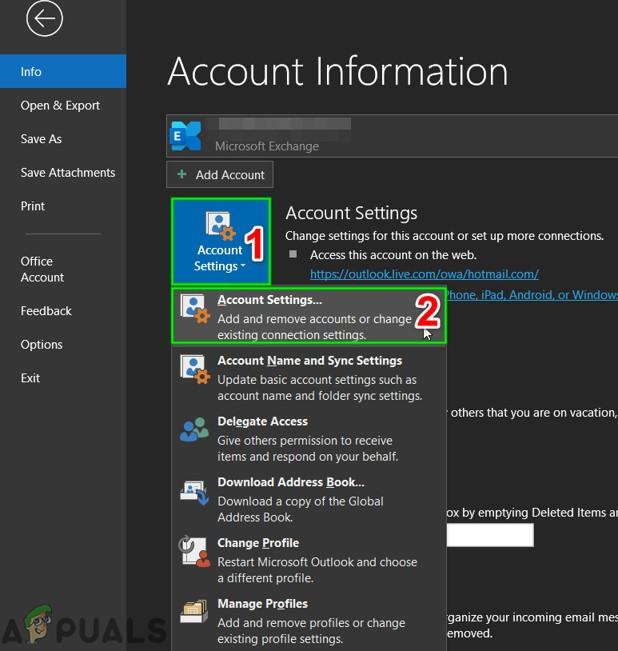
کھاتہ کی ترتیبات
- میں ای میل ٹیب ، منتخب کریں کھاتہ اور پھر 'پر کلک کریں' تبدیل کریں ' .
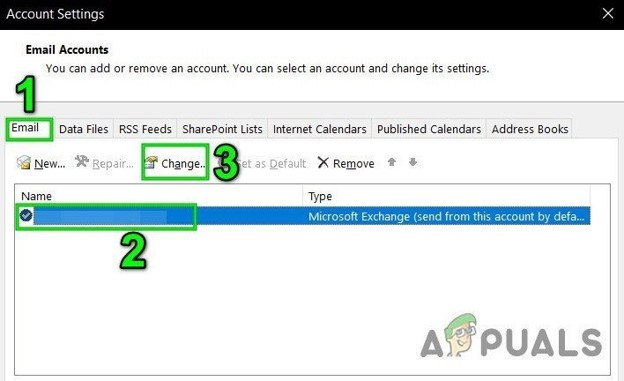
ای میل اکاؤنٹ کی ترتیبات کو تبدیل کریں
- پھر ایکسچینج اکاؤنٹ کی ترتیبات ونڈو میں ، پر کلک کریں مزید ترتیبات .
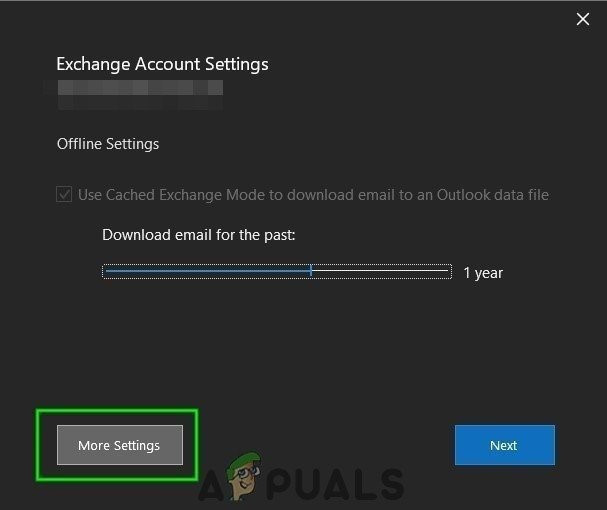
اکاؤنٹ آؤٹ لک کی مزید ترتیبات کھولیں
- پر جائیں اعلی درجے کی ٹیب اور پھر “کے چیک باکس کو غیر چیک کریں کیچڈ ایکسچینج وضع استعمال کریں '
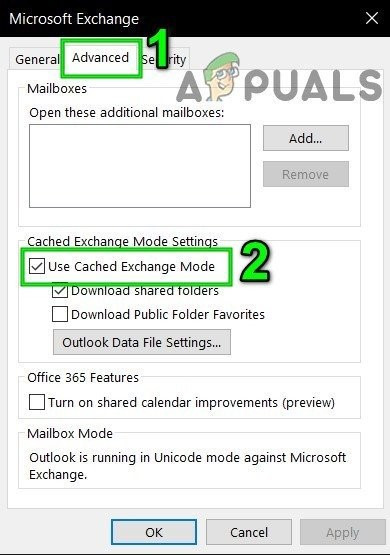
کیچڈ وضع کو غیر چیک کریں
- ابھی، دوبارہ شروع کریں آؤٹ لک اور چیک کریں کہ آیا مفت / مصروف معلومات بغیر کسی مسئلے کے بازیافت کی جاسکتی ہیں۔
3. کیلنڈر کی اجازت کو تبدیل کریں
جب کسی صارف نے اپنے کیلنڈر کی اجازت متعین کردی ہے کوئی نہیں / معاون ، دوسرے لوگ اس کی مفت / مصروف معلومات نہیں دیکھ پائیں گے۔ اگر صرف ایک صارف کی آزاد / مصروف معلومات بازیافت نہ کی جاسکیں تو یہ اس کے کیلنڈر کی اجازت کی غلط ترتیب کا نتیجہ ہوسکتا ہے۔ اس صورت میں ، اس کے آؤٹ لک کیلنڈر کیلئے اجازت ترتیب دینا مفت / مصروف وقت یا مفت / مصروف وقت ، مضمون ، مقام مسئلہ کو حل کرسکتا ہے۔ یہ قدم صارف کے سسٹم میں اٹھایا جائے گا جس کے مفت / مصروف شیڈول کو بازیافت نہیں کیا جاسکا۔

کوئی نہیں پر سیٹ کیلنڈر کی اجازتیں
- کھولو آؤٹ لک اور پر کلک کریں کیلنڈر .
- ابھی دائیں کلک پہلے سے طے شدہ کیلنڈر پر ، پھر کلک کریں پراپرٹیز .
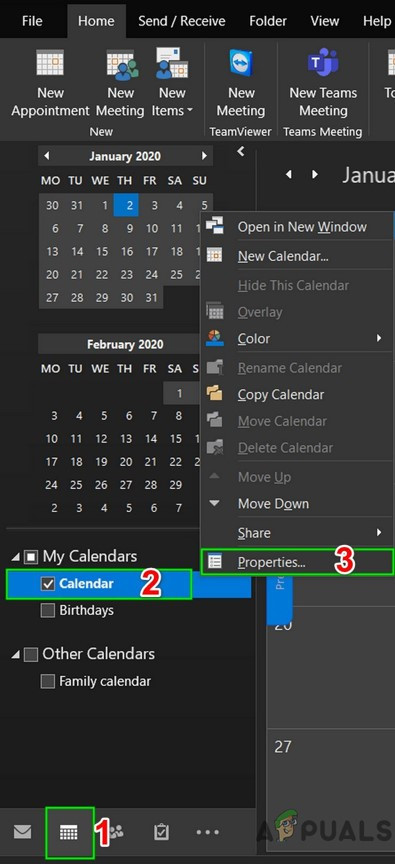
آؤٹ لک کیلنڈر کی خصوصیات کو کھولیں
- اب جائیں اجازت
- اجازت تبدیل کریں مفت / مصروف وقت یا مفت / مصروف وقت ، مضمون ، مقام۔
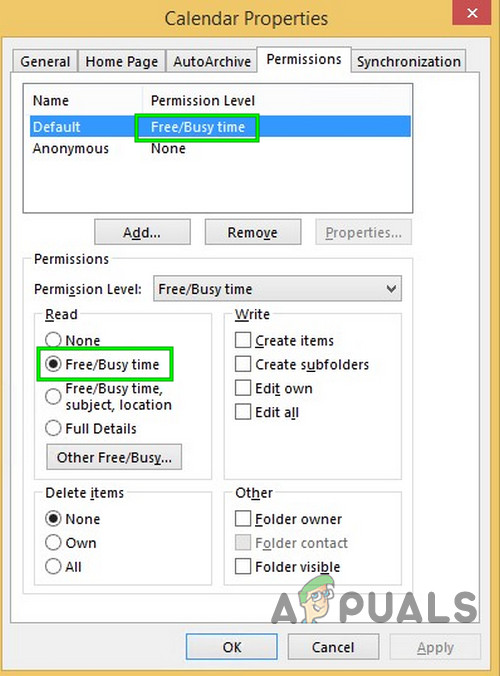
کیلنڈر کی اجازت کو مفت مصروف وقت میں تبدیل کریں
- اب ایڈ بٹن پر کلک کریں اور صارف کو ، جو شیڈولنگ کر رہا ہے ، کی اجازت دیں 'جائزہ لینے والا' .
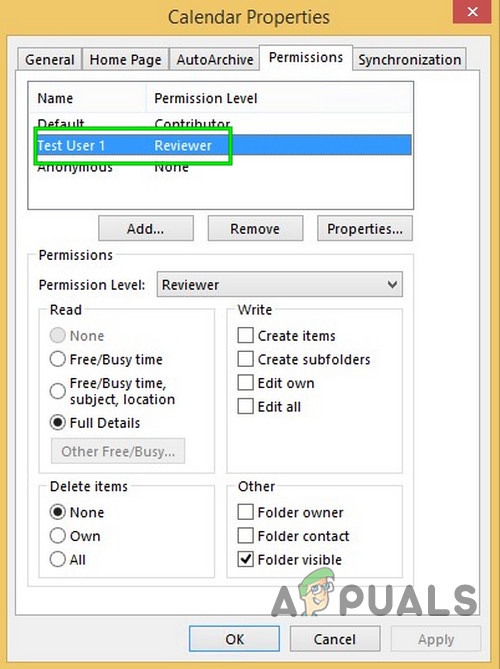
صارف کی اجازت کا جائزہ لینے کے لئے مقرر کیا گیا
- ابھی دوبارہ شروع کریں آؤٹ لک اور چیک کریں کہ اگر شیڈولنگ اسسٹنٹ عام طور پر کام کرنا شروع کرچکا ہے۔
the. آٹو مکمل فہرست کو صاف کریں
خودکشی آؤٹ لک کی ایک عمدہ خصوصیت ہے۔ اس سے پہلے جس صارف سے آپ نے رابطہ کیا ہے اس کا نام ذخیرہ ہوتا ہے اور جب آپ صارف کا نام ٹائپ کرنا شروع کردیتے ہیں تو ، وہ آپ کو انتخاب کرنے کے لئے تجاویز دکھانا شروع کردے گا۔ لیکن یہ کیش بعض اوقات خراب ہوجاتی ہے اور بہت ساری قسم کی پریشانیوں کا باعث بنتی ہے جس میں شیڈولنگ اسسٹنٹ کی پریشانی بھی شامل ہے جس کا آپ کو موجودہ سامنا ہے۔ اس صورت میں ، خود بخود کیشے کو صاف کرنے سے مسئلہ حل ہوسکتا ہے۔ یہ قدم صارف کے سسٹم میں اٹھایا جانا چاہئے جو مفت / مصروف معلومات بازیافت نہیں کرسکتے ہیں۔
- لانچ کریں آؤٹ لک اور پر کلک کریں نئی اشیاء اور پھر ملاقات .
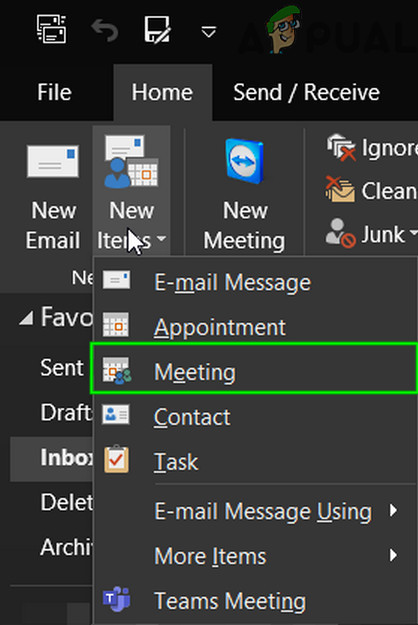
آؤٹ لک میں نئی میٹنگ بنائیں
- اب شروع کریں ٹائپنگ صارف کا نام جس میں مسائل ہیں۔
- آپ دیکھیں گے a نیچے گرنا / خود بخود صارف کے نام (فرض کرتے ہوئے کہ انہوں نے پہلے ہی ان سے رابطہ کیا ہے)۔ اب ' ایکس 'ڈراپ ڈاؤن آئٹم کے دائیں جانب متعلقہ خودکار تصنیف کو خارج کرنے کیلئے۔
- بند کریں بغیر اجلاس کے اجلاس کی دعوت۔
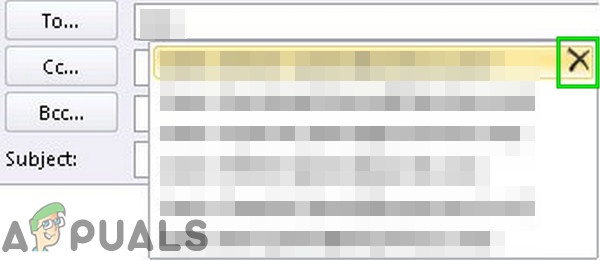
خودکار مکمل اندراج کو حذف کریں
- دوبارہ شروع کریں آؤٹ لک۔
- اب ایک نئی آؤٹ لک میٹنگ بنائیں اور پریشانی والے صارف کا پورا ای میل پتہ ٹائپ کریں (آپ اس کا استعمال بھی کرسکتے ہیں نام چیک کریں بٹن پر اس کی جانچ پڑتال کے لئے شیڈولنگ اسسٹنٹ پر کلک کریں اور چیک کریں کہ آیا آپ مفت / مصروف شیڈول دیکھ سکتے ہیں یا نہیں۔
- اگر نہیں تو ، پھر خودکشی کی مکمل کیش کو صاف کرنے سے مسئلہ حل ہوسکتا ہے۔ ایسا کرنے کے لئے ، پر کلک کریں فائل مینو اور پھر کلک کریں اختیارات .
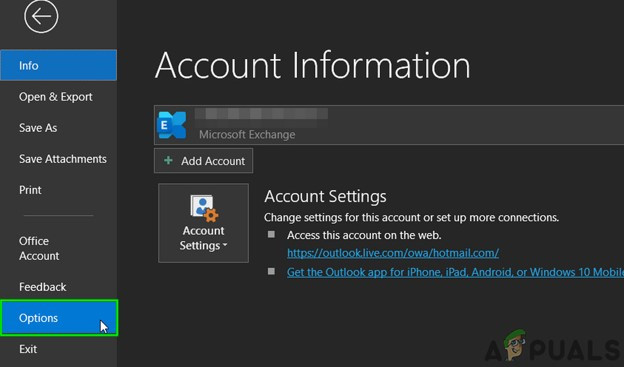
آؤٹ لک کے اختیارات کھولیں
- اب آپشنز ونڈو کے بائیں پین میں ، پر کلک کریں میل .
- پھر ونڈو کے دائیں پین میں ، نیچے سکرول کریں اور صرف پر کلک کریں خالی آٹو مکمل فہرست۔ اگر تصدیق کے لئے اشارہ کیا گیا تو ، ہاں پر کلک کریں۔
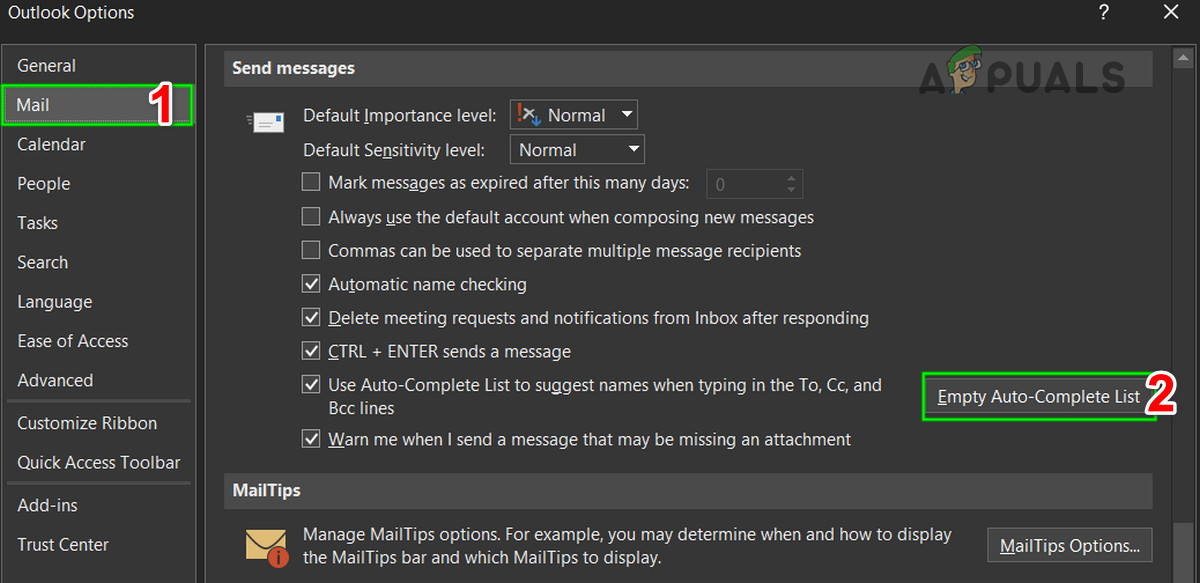
خالی آٹو مکمل فہرست
- ابھی دوبارہ شروع کریں آؤٹ لک اور پھر چیک کریں کہ کیا آپ شیڈولنگ اسسٹنٹ میں مفت / مصروف معلومات دیکھ سکتے ہیں۔
5. اینٹی وائرس / فائر وال غیر فعال کریں
فائر وال اور اینٹی وائرس دنیا بھر میں ویب کی بے قابو دنیا میں حفاظت کرنے میں ہماری مدد کرتے ہیں۔ ان درخواستوں میں آؤٹ لک کے ساتھ عدم مطابقت کی ایک مشہور تاریخ ہے۔ مفت / مصروف شیڈول کی عدم بازیابی کی یہی وجہ ہوسکتی ہے خاص طور پر اگر آؤٹ لک OWA میں ٹھیک کام کررہا ہے لیکن کیش اور آن لائن موڈ میں مسائل ہیں۔ یہ اقدام دونوں صارفین کے سسٹم پر اٹھایا جانا چاہئے۔
انتباہ: اس حل کو اپنے فائدے پر استعمال کریں کیونکہ آپ کی فائر وال / اینٹی وائرس کی ترتیبات کو غیر فعال / تبدیل کرنا آپ کے سسٹم کو بدنیتی ، دھوکہ دہی یا وائرل حملوں کے بہت سے خطرات کا شکار بنادے گا۔ اس اقدام کی سفارش ہمارے ذریعہ نہیں ہے۔
- باہر نکلیں آؤٹ لک۔
- غیر فعال کریں اینٹی وائرس .
- غیر فعال کریں فائر وال .
- لانچ کریں آؤٹ لک اور چیک کریں کہ آیا مفت / مصروف معلومات بازیافت کی جاسکتی ہیں۔
اس کے بعد ، اینٹی وائرس اور فائر وال کو فعال کرنا مت بھولیے۔ اگر آپ آزاد / مصروف معلومات کامیابی کے ساتھ حاصل کرنے کے قابل تھے تو پھر اینٹی وائرس / فائروال میں ایک استثنا دیں تاکہ آؤٹ لک کو سرور کے ساتھ بات چیت کرنے کی اجازت دی جا.۔
6. کیشڈ اسناد صاف کریں
لاگ ان سرٹیفکیٹس جیسے صارف نام ، پاس ورڈ ، اور پتے اسٹور کرنے کے لئے ونڈوز کریڈینشل منیجر کو بطور 'ڈیجیٹل لاکر' استعمال کرتا ہے۔ اس کے بعد یہ ڈیٹا خود ونڈوز کے ذریعہ یا مائیکروسافٹ آفس جیسے ایپس اور پروگراموں کے ذریعہ استعمال کیا جاتا ہے۔ اسناد کو دو بنیادی زمروں میں تقسیم کیا گیا ہے۔ ونڈوز اسناد اور ویب اسناد . اگر یہ اسناد خراب ہوگئیں تو صارف کر سکتے ہیں زیربحث خامی کا سامنا کریں۔ اس صورت میں ، اسناد سے آؤٹ لک سے متعلق اندراجات کو ہٹانا مسئلہ حل کرسکتا ہے۔ یہ اقدام دونوں صارفین کے سسٹم میں اٹھایا جانا چاہئے۔
- باہر نکلیں آؤٹ لک۔
- دبائیں ونڈوز کلید ، پھر ٹائپ کریں اسناد کے مینیجر اور پر کلک کریں اسناد کے مینیجر .
src = 'https://appouts.com/wp-content/uploads/2020/01/13.- اوپن- کریڈینشل-Manager.jpg' alt = '' چوڑائی = '319 ″ اونچائی =' 596 ″ /> اوپن کریڈینشل مینیجر
- اب پر کلک کریں ونڈوز اسناد اور پھر تلاش کریں آؤٹ لک متعلقہ اندراجات۔ چیک کرنے کے لئے نہیں بھولنا دفتر اندراجات بھی۔ پھر کلک کریں دور ، آؤٹ لک سے متعلق تمام اندراجات پر ، ایک ایک کر کے۔
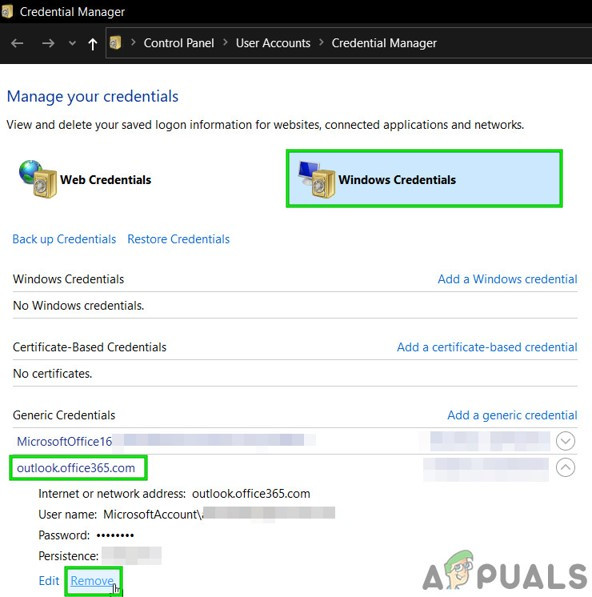
ونڈوز کی سندیں تبدیل کریں
- ابھی لانچ کریں آؤٹ لک ، پھر سائن ان اپنے اسناد کے ساتھ اور چیک کریں کہ اگر شیڈولنگ معاون مفت / مصروف معلومات دکھا رہا ہے۔
7. آؤٹ لک کو سیف موڈ میں استعمال کریں
ایڈ انز آپ کو اپنے ان باکس سے ہی ایک خاص عمل انجام دینے میں مدد فراہم کرتی ہیں۔ لیکن کبھی کبھی یہ ایڈز آؤٹ لک کے جائز آپریشن میں رکاوٹ پیدا کرنا شروع کردیتے ہیں۔ کا اضافہ آئی کلاؤڈ موجودہ مسئلہ پیدا کرنے کے لئے جانا جاتا ہے. اس صورت میں ، آؤٹ لک کا بلٹ ان سیف موڈ (جس میں آؤٹ لک ان ایڈز کے بغیر چلتا ہے) کو استعمال کرنے سے مسئلہ حل ہوسکتا ہے۔
- باہر نکلیں آؤٹ لک۔
- دبائیں ونڈوز کلید ، ٹائپ کریں رن اور پھر نتیجے میں آنے والی فہرست میں ، کھولنے کے لئے رن پر کلک کریں رن کمانڈ باکس
- ٹائپ کریں آؤٹ لک ڈاٹ ایکس / محفوظ (آؤٹ لک اور /) کے بعد ایک جگہ ہے اور پھر کلک کریں ٹھیک ہے. اگر ونڈوز آؤٹ لک.ایکس / محفوظ نہیں ڈھونڈ سکتا ہے تو آؤٹ لک.ایکسیک کے لئے مکمل راستہ استعمال کریں۔
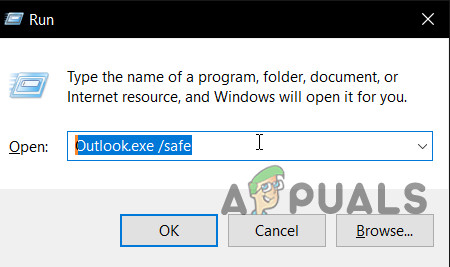
سیف موڈ میں آؤٹ لک کھولیں
اب چیک کریں کہ شیڈولنگ اسسٹنٹ مفت / مصروف معلومات دکھا رہا ہے یا نہیں۔ اگر ایسا ہے تو ، پھر مندرجہ ذیل مراحل کا استعمال کرکے ایک ایک کرکے آؤٹ لک ایڈ انز کو غیر فعال کریں
- عام حالت میں آؤٹ لک کھولیں ، پھر پر کلک کریں فائل ٹیب اور بیک اسٹیج ویو کے بائیں پین میں ، پر کلک کریں اختیارات.
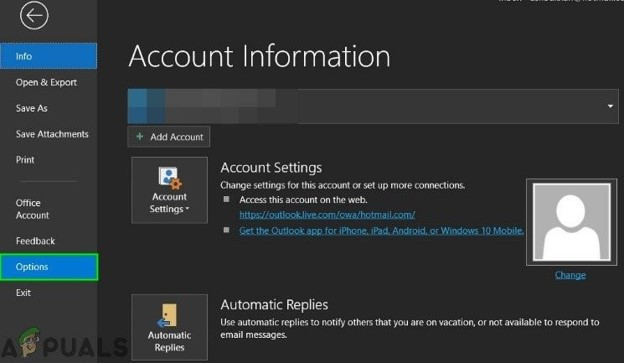
آؤٹ لک کے اختیارات کھولیں
- کے پاس جاؤ شامل کریں
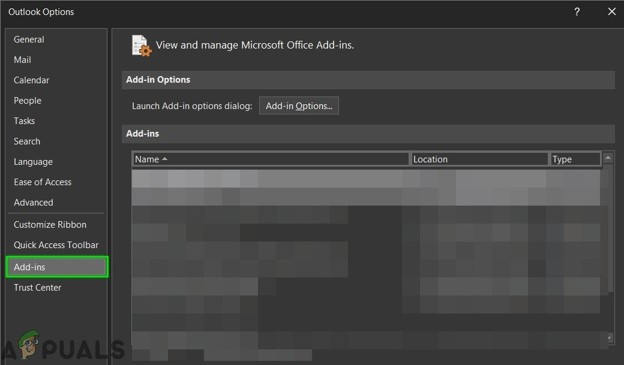
آؤٹ لک کے اختیارات میں ایڈ انز کھولیں
- 'تلاش کریں انتظام کریں 'ڈراپ ڈاؤن بٹن (ونڈو کے نچلے حصے کے قریب واقع ہے) اور جس قسم کے اڈ ان کا انتظام کریں گے ان کو منتخب کریں جیسے آپ COM ایڈ-انز کا نظم کریں اور پھر' پر کلک کریں۔ جاؤ'.
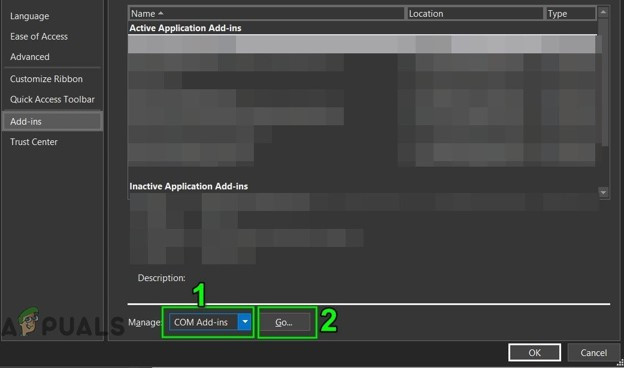
آؤٹ لک ایڈ-ان کا نظم کریں
- ابھی چیک نہ کریں سبھی شامل اور دوبارہ شروع کریں آؤٹ لک اور چیک کریں کہ کیا آپ ابھی بھی شیڈولنگ اسسٹنٹ میں مفت / مصروف معلومات دیکھ سکتے ہیں۔ اگر ایسا ہے تو ، پھر پریشانیوں کا پتہ لگانے کے لئے ایک ایک کرکے ایڈ ان کو فعال کریں اور پھر اسے غیر فعال رکھیں۔ اب اس پریشانی والے اضافے کے تازہ ترین ورژن کی جانچ پڑتال کے ل the ایڈوین کے ڈویلپر کی سائٹ دیکھیں ، اگر موجود ہو تو پھر اس اپ ڈیٹ ورژن کو انسٹال کریں تاکہ یہ چیک ہوجائے کہ آیا اس سے مسئلہ حل ہوتا ہے یا نہیں۔
8. دوبارہ تخلیق کریں OST فائل
شیڈولنگ اسسٹنٹ کی مفت / مصروف معلومات کی بازیافت میں ناکامی OST فائل کی خرابی کی وجہ سے مطابقت پذیری کی ناکامی کا نتیجہ ہوسکتی ہے۔ اس صورت میں ، نئی OST فائل بنانے سے مسئلہ حل ہوسکتا ہے۔ یہ اقدام دونوں صارفین کے سسٹم میں اٹھایا جانا چاہئے۔
- لانچ کریں آؤٹ لک ، پھر کلک کریں فائل
- اب پر کلک کریں اکاؤنٹ کی ترتیبات ، پھر ڈراپ ڈاؤن فہرست میں دوبارہ کلک کریں اکاؤنٹ کی ترتیبات .
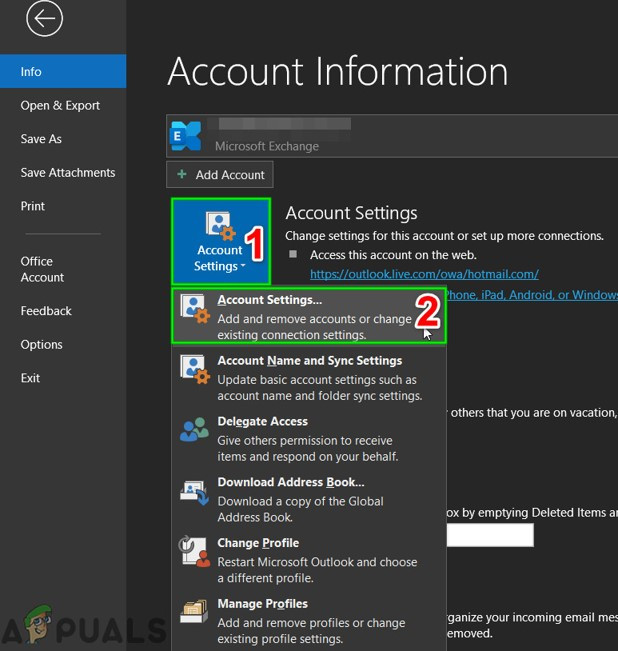
کھاتہ کی ترتیبات
- اب پر کلک کریں ڈیٹا فائلیں ، پھر منتخب کریں صارف فائل اور پر کلک کریں “ فائل کا مقام کھولیں ”۔
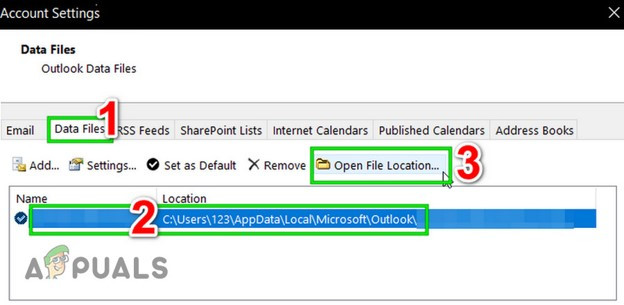
OST فائل کا مقام کھولیں
- اب اس فولڈر کو کھلا رکھیں اور باہر نکلیں آؤٹ لک .
- اب ، کھلے ہوئے فولڈر میں ، دائیں کلک OST فائل۔ پھر 'پر کلک کریں نام تبدیل کریں 'اور پھر OST فائل کی توسیع کو' میں تبدیل کریں۔ پرانا ”۔
- ابھی لانچ کریں آؤٹ لک اور OST فائل کو دوبارہ تخلیق کیا جائے گا ، پھر چیک کریں کہ آیا مفت / مصروف معلومات کو دوبارہ حاصل کیا جاسکتا ہے۔
9. سرور ترتیب تبدیل کریں
یہ سرور کی مختلف ترتیبات ہیں جو صارفین کو مختلف خصوصیات کا استعمال کرنے کی اجازت دیتی ہیں جیسے مفت / مصروف ڈیٹا دیکھنا۔ اگر ان میں سے کوئی بھی ترتیب پر نہیں ہے تو صارفین موجودہ مسئلے کا شکار ہوسکتے ہیں۔ موافقت کرنے کے لئے بہت سیٹنگیں ہیں لیکن بنیادی طور پر خود بخود دریافت ، EWS ، اور میل باکس فولڈرپرمیشن وہی ہیں جو اس پریشانی کا سبب بن سکتے ہیں۔
آؤٹ لک مفت / مصروف معلومات حاصل کرنے کے لئے آٹوڈسکور کا استعمال کرتا ہے اور اگر آٹوڈسکور کو صحیح طریقے سے تشکیل دیا گیا ہے ، تو مفت / مصروف ڈیٹا کو گرے سلیش کے طور پر دکھایا جائے گا۔ یقینی بنائیں کہ اگر دفتر سے باہر اسسٹنٹ ٹھیک سے کام کر رہا ہے۔ اگر نہیں ، تو پھر ممکن ہے کہ ایکسچینج میں آٹوڈیسکور سروس مناسب طریقے سے تشکیل نہیں دی جاسکتی ہے کیونکہ یہ دونوں علامات (آفس سے باہر کام نہیں کررہی ہیں اور فری / مصروف ڈیٹا کو بازیافت کرنے کے لئے شیڈولنگ اسسٹنٹ کی ناکامی) عام ہیں جب آٹوڈسکور کو درست طریقے سے تشکیل نہیں دیا گیا ہے۔
نیز ، ایکسچینج ویب سروسز (EWS) پروگراموں کو کیلنڈرز ، رابطوں اور ای میل تک رسائی حاصل کرنے کی اجازت دیتی ہے۔ اگر ایوس آؤٹ آؤٹ لک کی ترتیب کو غلط config پر مرتب کیا گیا ہے تو اس کے نتیجے میں آؤٹ لک کے اسسٹنٹ اسسٹنٹ میں مفت / مصروف معلومات کی بازیافت نہ ہوسکتی ہے۔ ایوس آؤٹ آؤٹ لک کو سچ سے بدلنے سے مسئلہ حل ہوسکتا ہے۔
مزید یہ کہ غلط طریقے سے تشکیل شدہ میل باکس فولڈرپرپیمیشن غلطی کا سبب بن سکتی ہے۔
- چیک کریں آؤٹ لک خود بخود رابطے .
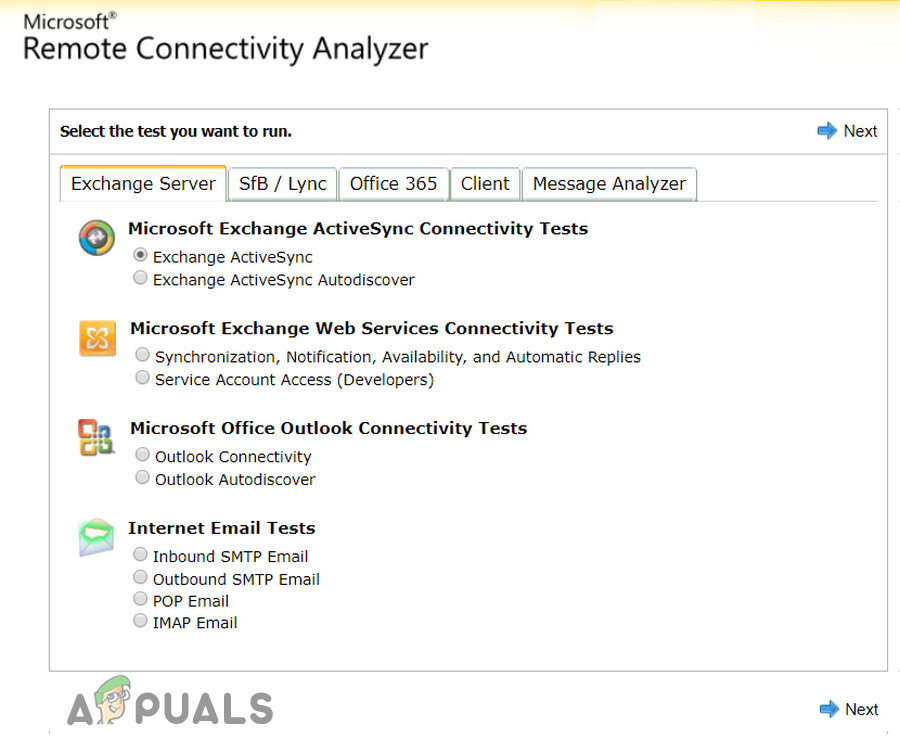
آؤٹ لک آٹوڈسکور کنیکٹیویٹی چیک کریں
- چیک کریں آپ خود بخود EWS اور ایکسچینج میں خود بخود
- ری سیٹ کریں ایوس آؤٹ آؤٹ لک سچ کرنے کے لئے.
- رن میل باکس فولڈرپرمیشن صارف کو فولڈر کی اجازت میں شامل کرنے کا حکم دیتا ہے۔
- پھر چیک کریں کہ کیا آپ شیڈولنگ اسسٹنٹ میں مفت / مصروف معلومات دیکھ سکتے ہیں۔
10. مرمت صارف پروفائل
صارف کا خراب شدہ پروفائل مفت / مصروف معلومات کی بازیافت میں شیڈولنگ اسسٹنٹ کی ناکامی کا سبب بن سکتا ہے۔ اس صورت میں ، اکاؤنٹ پروفائل کی مرمت سے مسئلہ حل ہوسکتا ہے۔
- لانچ کریں آؤٹ لک ، پھر پر کلک کریں فائل مینو .
- اب کے ڈراپ ڈاؤن بٹن پر کلک کریں اکاؤنٹ کی ترتیب ، پھر دوبارہ کلک کریں اکاؤنٹ کی ترتیبات .

کھاتہ کی ترتیبات
- اب میں ای میل ٹیب ، منتخب کریں صارف پروفائل اور پھر کلک کریں مرمت .
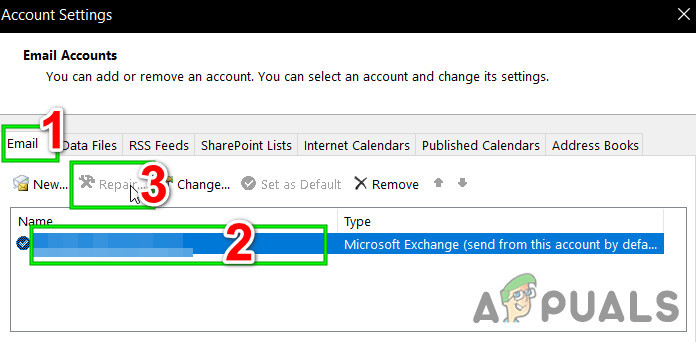
اکاؤنٹ کا پروفائل مرمت کریں
- مرمت کے عمل کی تکمیل کے بعد ، دوبارہ لانچ آؤٹ لک اور چیک کریں کہ آیا مفت / مصروف معلومات دیکھی جاسکتی ہیں۔
11. ایک نیا صارف پروفائل بنائیں
مفت / مصروف معلومات کی بازیافت میں ناکامی صارف پروفائل کی خراب / غلط تشکیل کی وجہ سے ہوسکتی ہے۔ اس صورت میں ، موجودہ پروفائل کو حذف کرنے اور نیا بنانے سے مسئلہ حل ہوسکتا ہے۔ نوٹ کریں کہ ایسا کرنے سے ، آپ اپنا آؤٹ لک پروفائل مکمل طور پر حذف کردیں گے ، اور آپ کو ایک نیا بنانا ہوگا اور اپنے کنکشن کی تشکیل نو کرنی ہوگی۔
- باہر نکلیں آؤٹ لک۔
- پر کلک کریں ونڈوز کلید اور سرچ باکس میں ، ٹائپ کریں کنٹرول پینل . پھر ظاہر کردہ نتائج میں ، پر کلک کریں کنٹرول پینل.
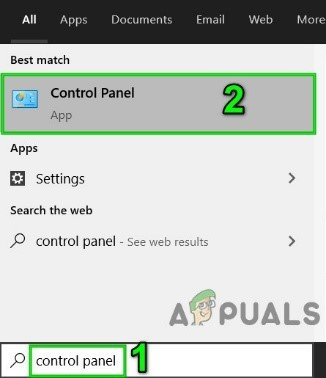
کنٹرول پینل کھولیں
- بدلیں قسم کرنے کے لئے بڑے شبیہیں .
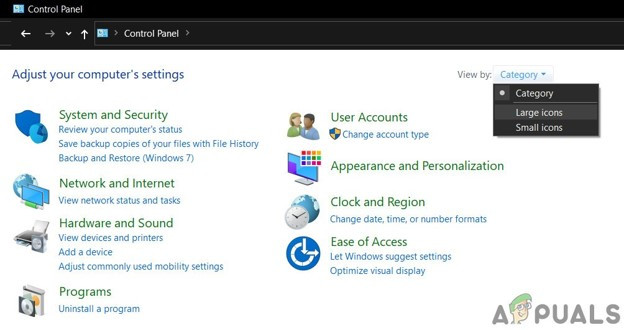
بڑے شبیہیں میں زمرہ تبدیل کریں
- پھر کلک کریں میل .
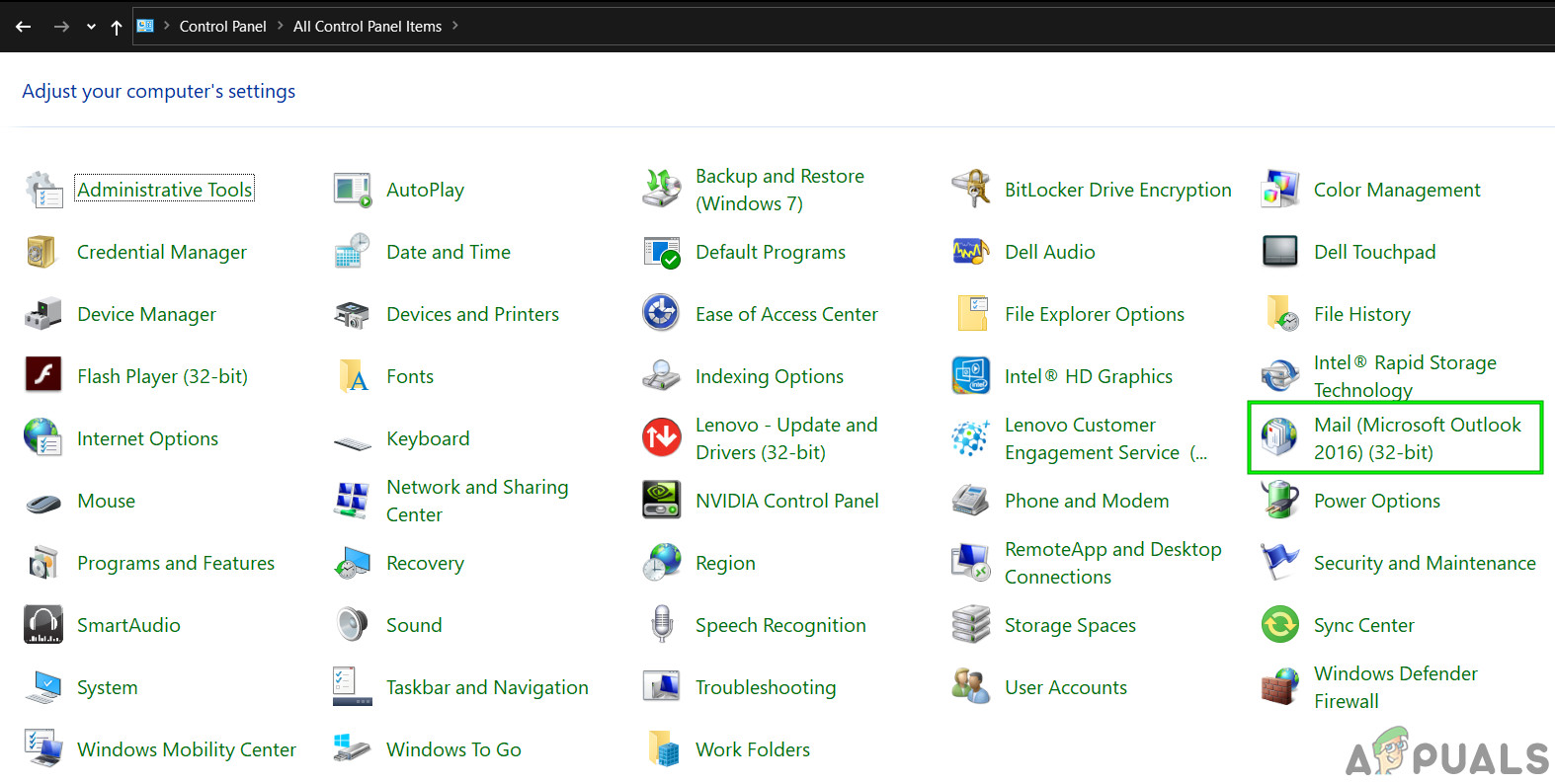
کنٹرول پینل میں میل کھولیں
- اب میل سیٹ اپ میں ، پر کلک کریں پروفائلز دکھائیں۔

میل سیٹ اپ میں پروفائلز دکھائیں
- پھر منتخب کریں آؤٹ لک پروفائل اور پر کلک کریں دور بٹن موجودہ پروفائل کو ہٹانے کے ل.
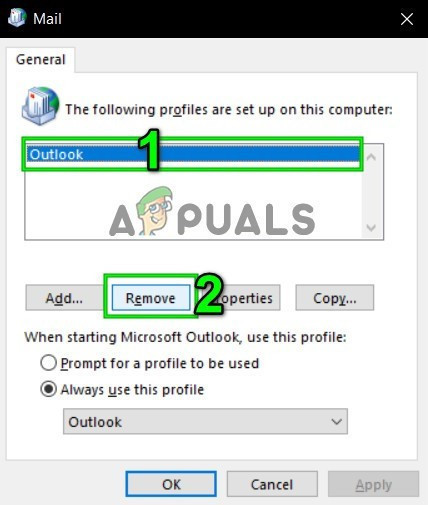
میل سے آؤٹ لک پروفائل ہٹائیں
- پھر شامل کریں a نئ پروفائل .
- اب کھل گیا ہے میل میں کنٹرول پینل (اقدامات 1-5 دہرائیں)۔
- اب میل میں ، نیا بنایا ہوا آؤٹ لک پروفائل منتخب کریں اور کے ریڈیو بٹن کو منتخب کریں ہمیشہ یہ پروفائل استعمال کریں۔
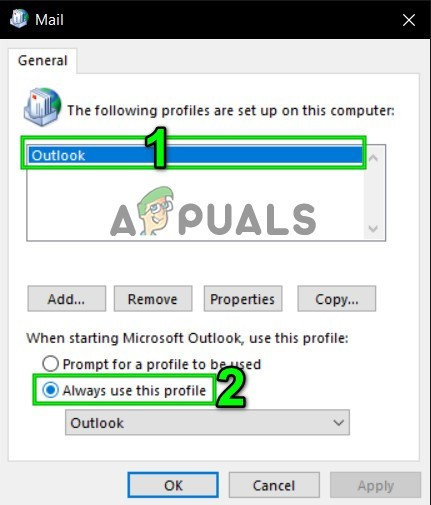
اس پروفائل کو ہمیشہ استعمال کریں کو فعال کریں
- اب پر کلک کریں درخواست دیں اور پھر ٹھیک ہے .
- دوبارہ لانچ کریں آؤٹ لک۔
امید ہے ، اب آپ شیڈولنگ اسسٹنٹ کو بغیر کسی مسئلے کے استعمال کرسکتے ہیں۔ اگر نہیں تو ، پھر آؤٹ لک ویب اپلی کیشن ( او ڈبلیو اے ).
ٹیگز آؤٹ لک 9 منٹ پڑھے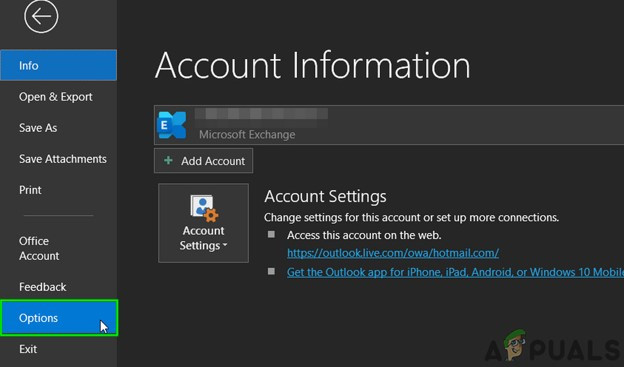
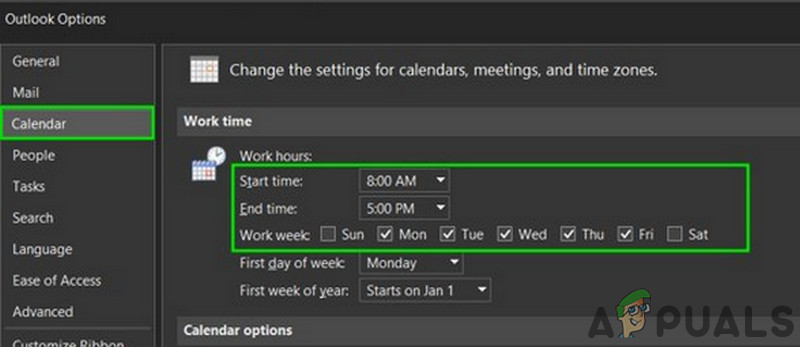
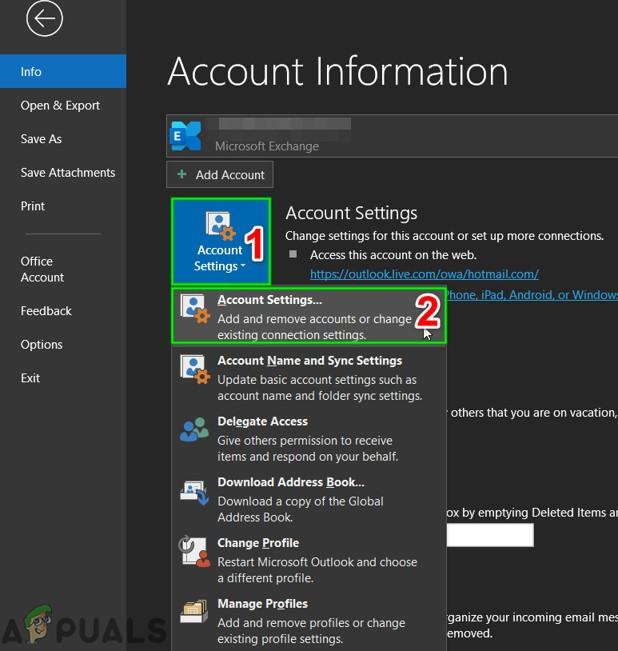
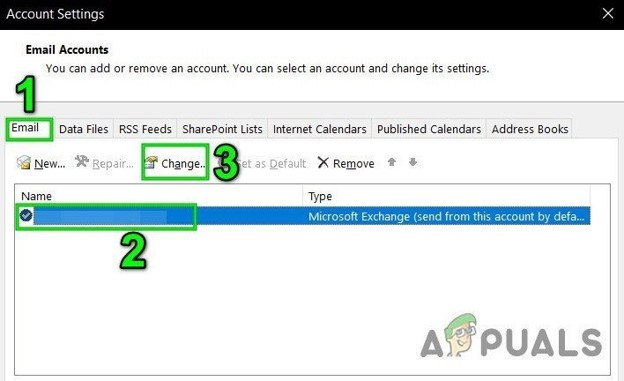
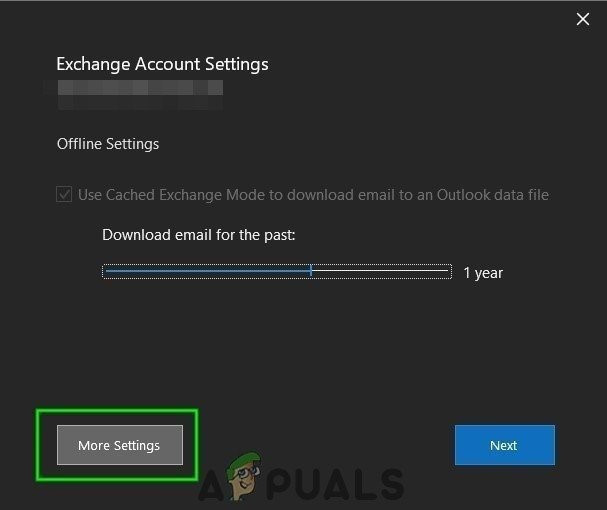
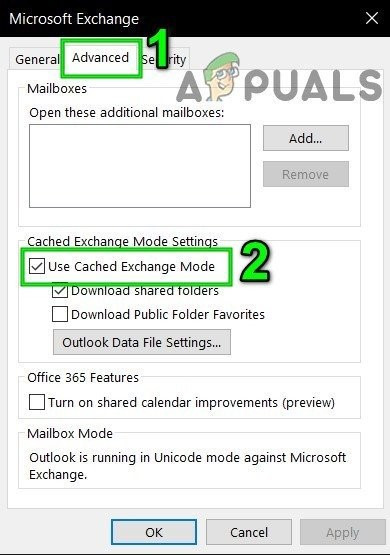
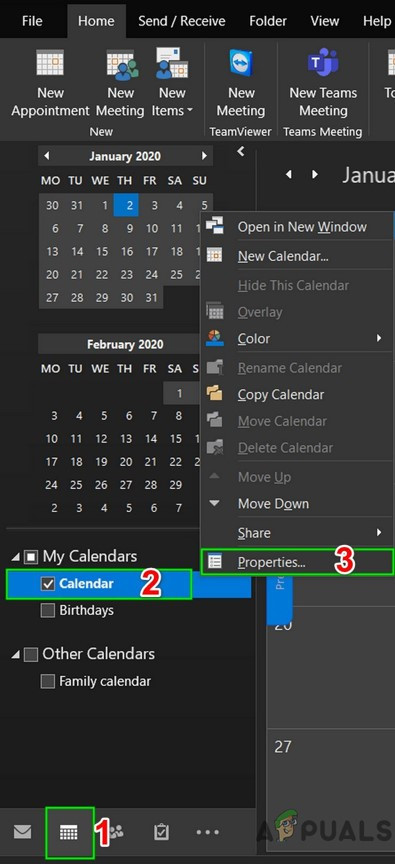
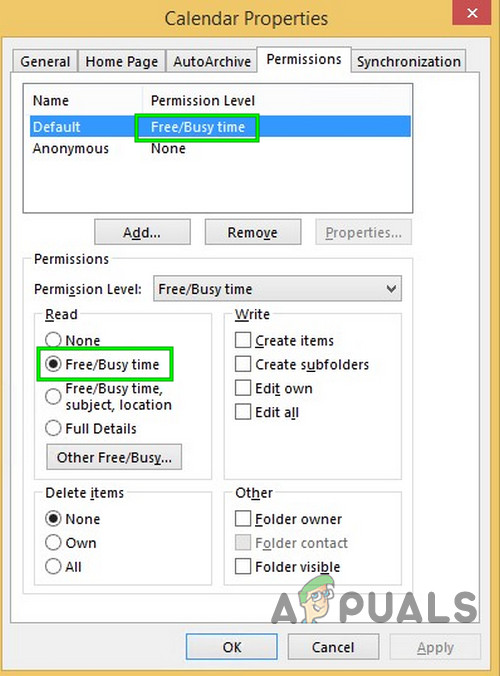
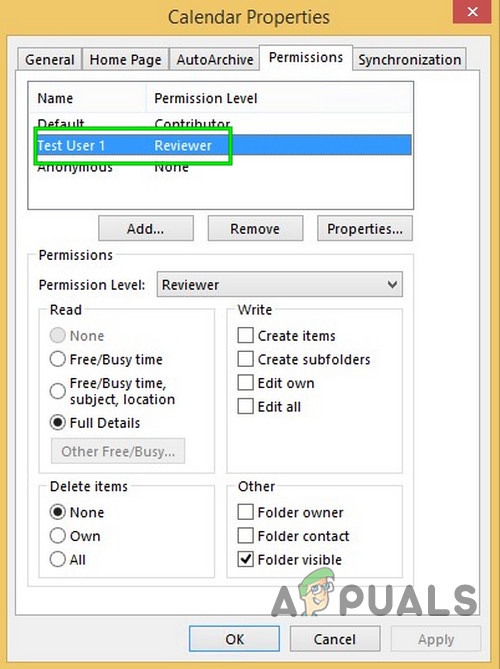
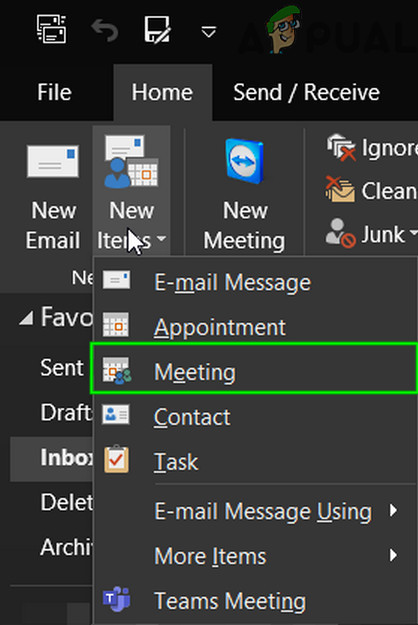
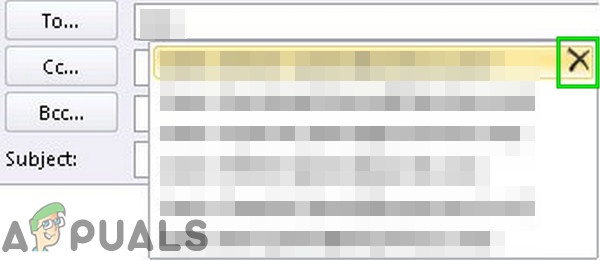
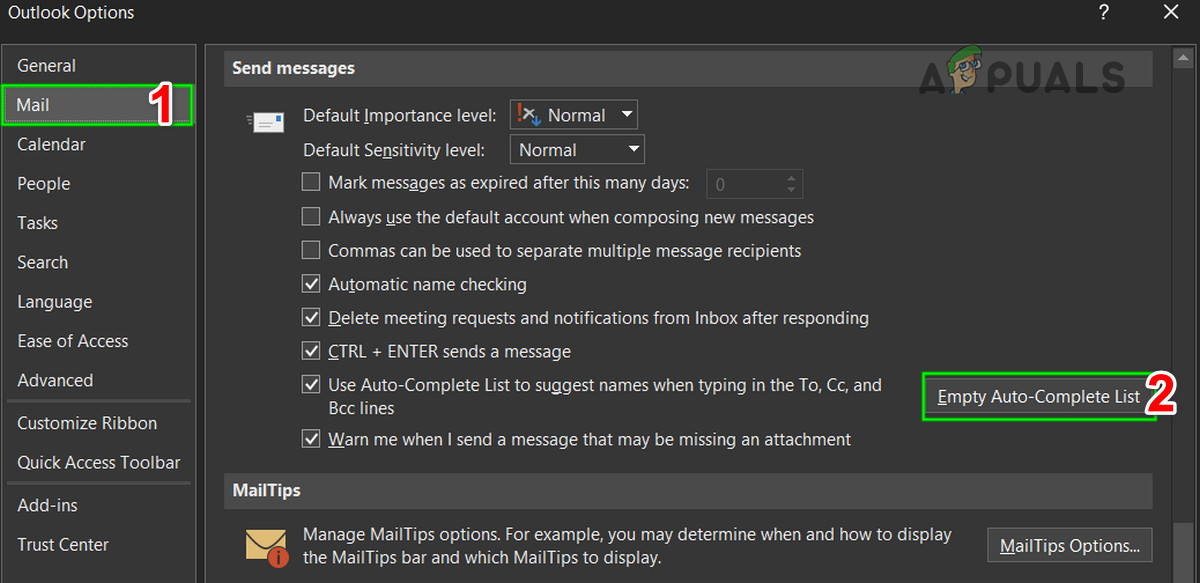
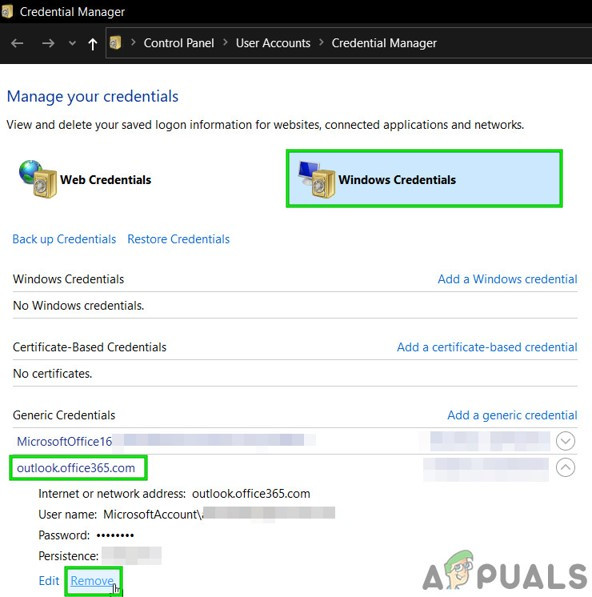
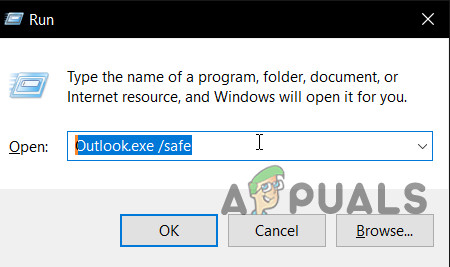
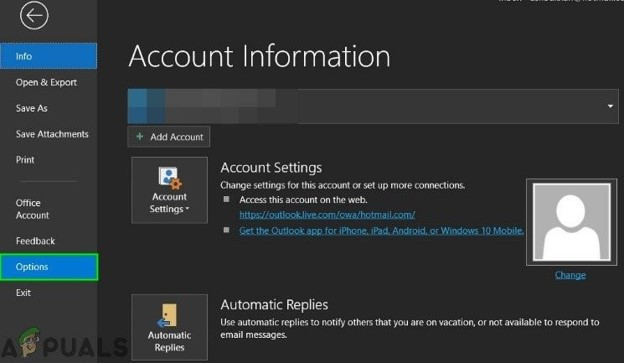
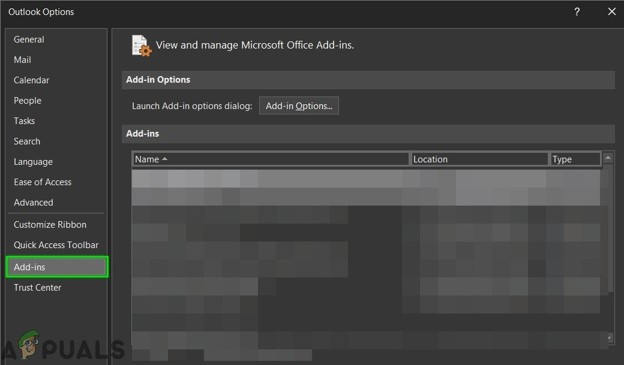
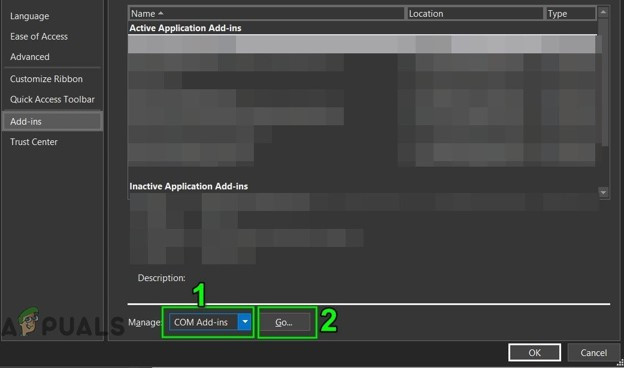
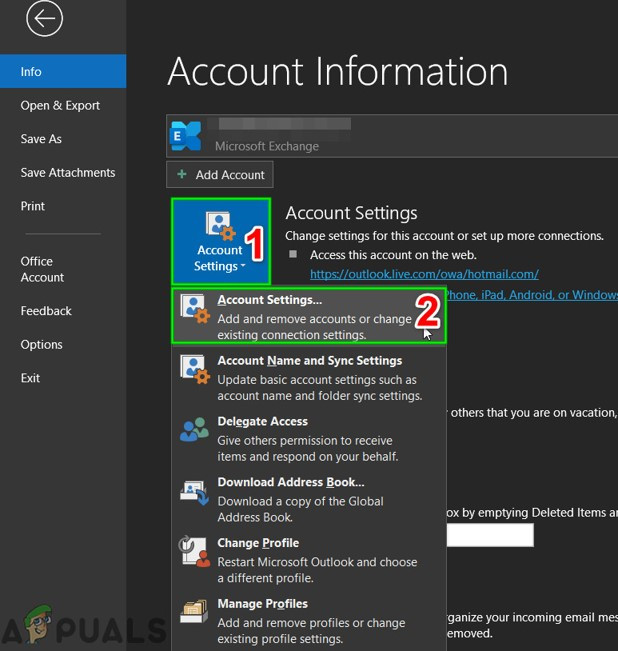
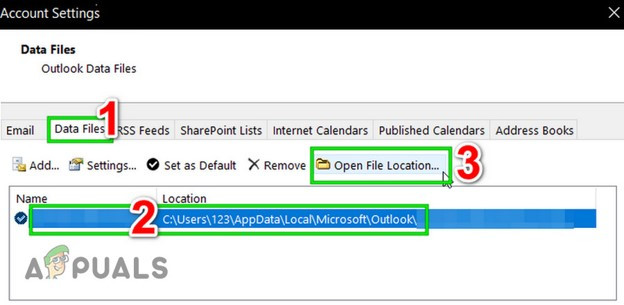
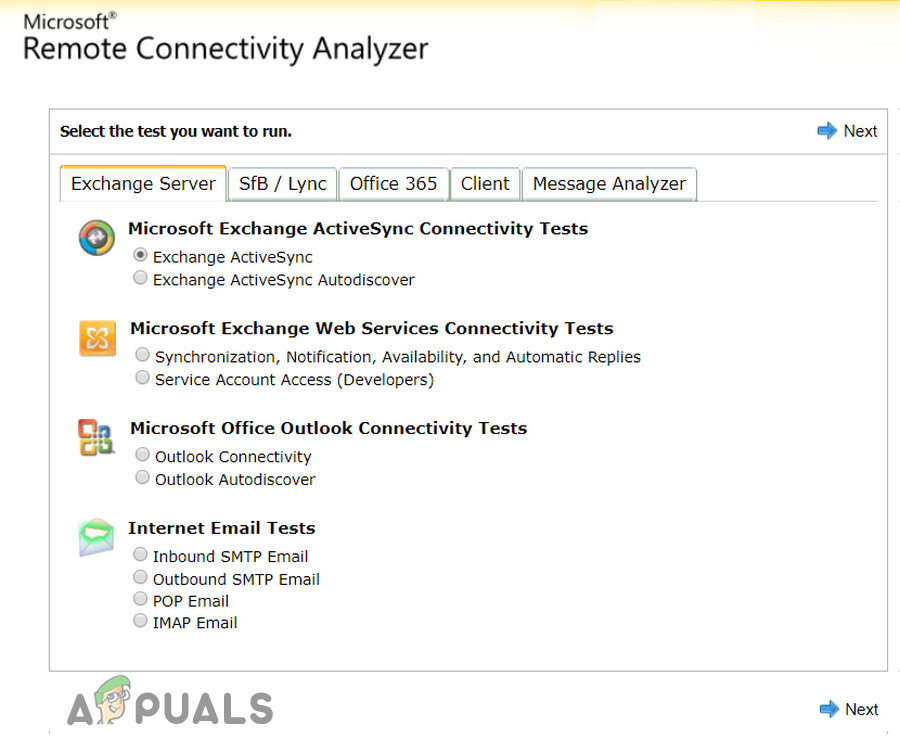

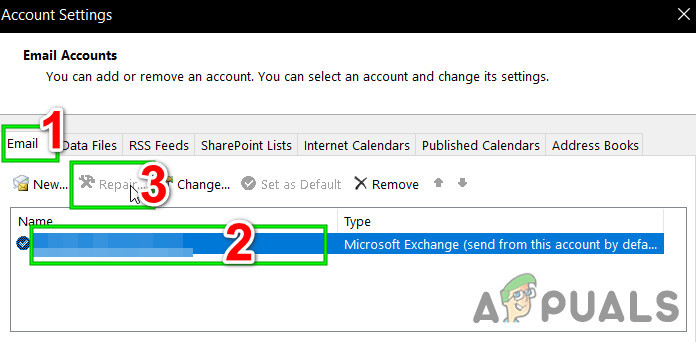
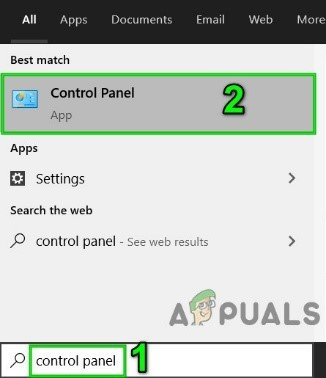
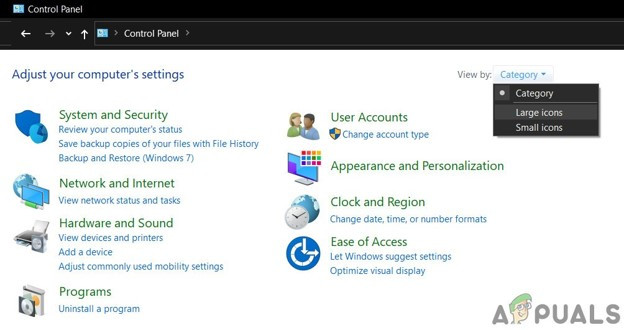
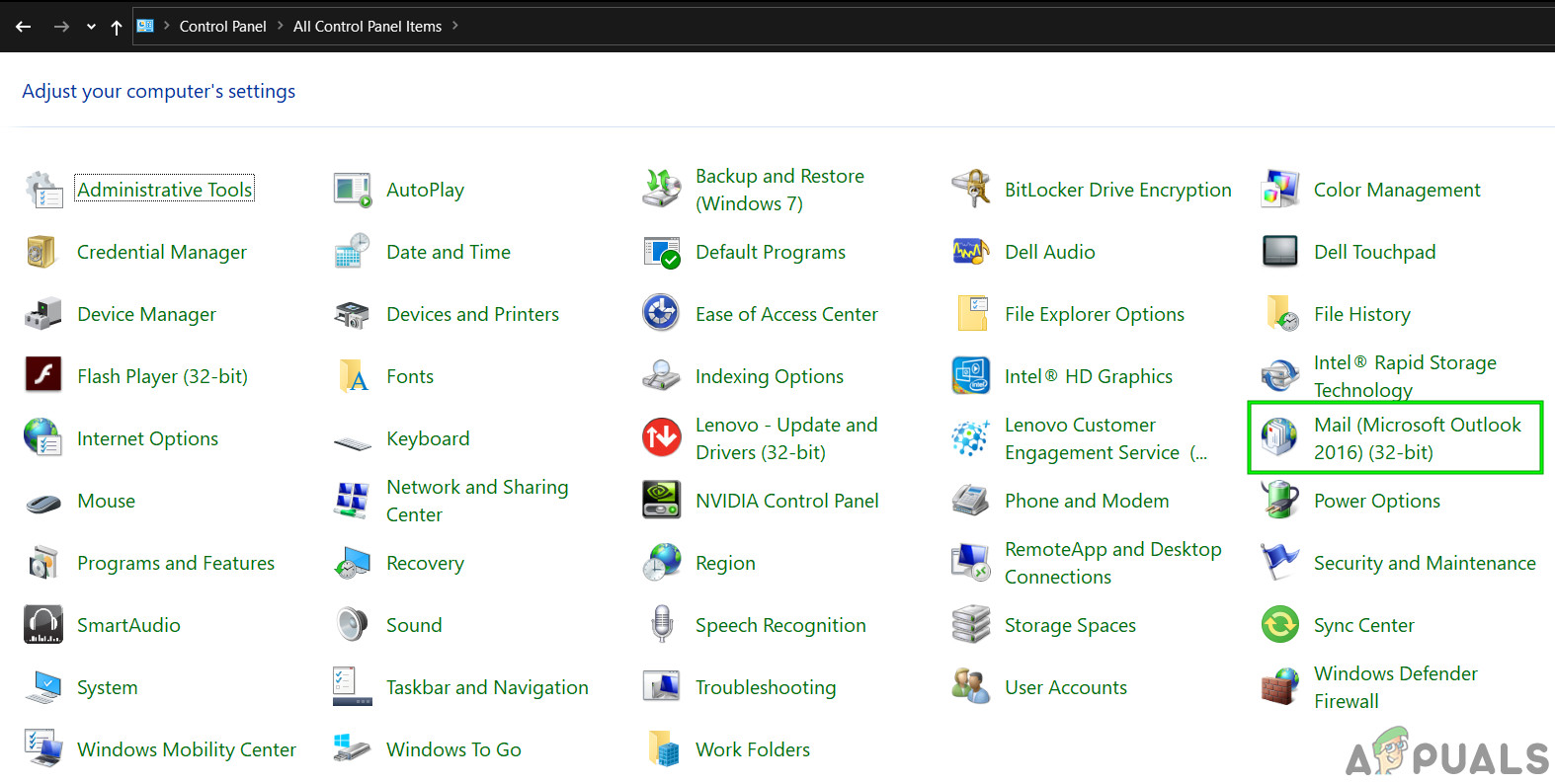

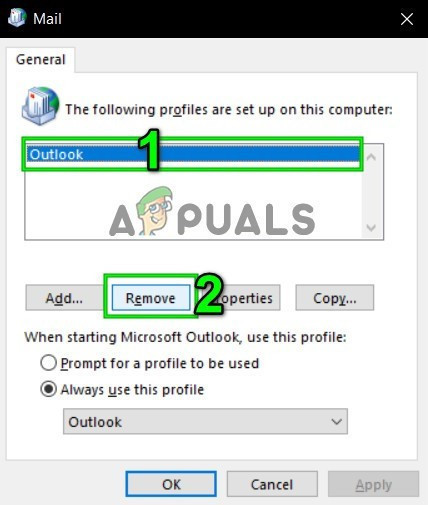
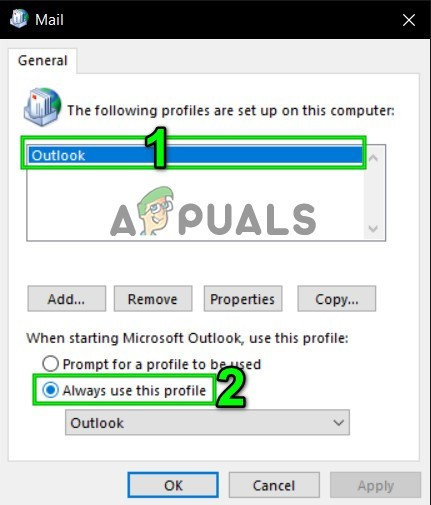



![[FIX] ورچوئل باکس میک پر انسٹالیشن ناکام ہوگیا](https://jf-balio.pt/img/how-tos/71/virtualbox-installation-failed-mac.jpg)


















